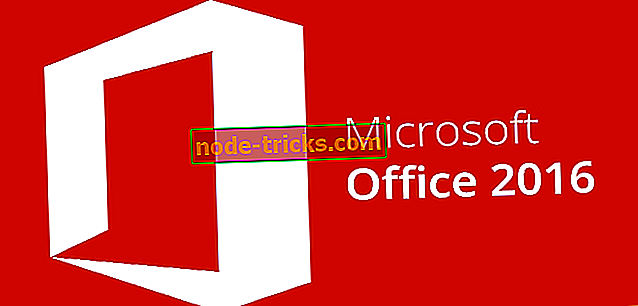Täysi korjaus: Sisäpiirin esikatselurakenteen asetukset tarvitsevat huomiota
Monet Windows-käyttäjät, jotka ovat asentaneet Anniversary-päivityksen tietokoneisiinsa, ovat nyt valittaneet, etteivät he voi päästä eroon ärsyttävästä virhesanomasta, jossa kerrotaan, että heidän sisäpiirin esikatseluratkaisunsa tarvitsevat huomiota. Vaikka tämä ei ole estävä virhe, se on melko kiehtovaa käyttäjille, koska jotkut heistä eivät ole koskaan suorittaneet Insider-rakennuksia.
Koko virhesanoma lukee seuraavasti: ”Sisäisen esikatselun rakennusasetukset tarvitsevat huomiota. Siirry Windowsin sisäpiiriohjelmaan tämän korjaamiseksi. Näyttää siltä, että tämä on vaaraton virheilmoitus, koska käyttäjät eivät ole raportoineet vakavista ongelmista.
”Sisäpiirin esikatselu -asetusasetukset tarvitsevat huomiota”, miten se korjataan
Sisäpiirin esikatselurakenteen asetukset tarvitsevat huomiota sisältävää viestiä, joka voi aiheuttaa ongelmia sisäpiirilevyjen lataamisen aikana. Tästä ongelmasta puhumattakaan muutamia samanlaisia ongelmia, joita käyttäjät ovat ilmoittaneet:
- Diagnostiikka- ja käyttötietojen asetukset edellyttävät, että sisäpiirin esikatselukehykset muodostuvat - Tämä on alkuperäisen virheen muunnelma, mutta sinun pitäisi pystyä korjaamaan se jollakin ratkaisumme avulla.
- Tietoturva-asetukset tarvitsevat huomiota Insider-esikatselun rakentamiseen - Tämä on toinen ongelma, joka voi ilmetä, ja jotta voit korjata sen, varmista, että poistat virustentorjuntasi käytöstä ja tarkistat, että se auttaa.
- Microsoft-tilisi vaatii huomiota sisäpiirin esikatselun rakentamiseen - Joskus tämä ongelma voi johtua Microsoft-tilistäsi. Vahvista tili tai vaihda salasanasi ja tarkista, ratkaisee ongelman.
Ratkaisu 1 - Tee muutoksia rekisteriin
- Paina Windows-näppäintä + R ja kirjoita regedit . Paina Enter tai napsauta OK .

- Siirry HKEY_LOCAL_MACHINE -ohjelmistoon Microsoft WindowsSelfHost UL-merkkijononäppäin .

- Poista jokainen merkintä ensimmäistä lukuun ottamatta.
- Pysy kaukana Windowsin sisäpiiriohjelman valikosta Asetukset. Kun olet siirtynyt kyseiseen valikkoon, virheilmoitus tulee uudelleen näkyviin.
Ratkaisu 2 - Tarkista virustorjunta

Käyttäjien mukaan virustorjunta saattaa joskus häiritä järjestelmääsi ja aiheuttaa sisäpiirin esikatselukehityksen asetusten tarkkailun . Jos haluat korjata tämän ongelman, on suositeltavaa poistaa käytöstä tietyt virustorjuntaominaisuudet tai virustentorjunta kokonaan.
Jos tämä ei toimi, sinun on ehkä poistettava virustorjunta. Jos ongelma on ratkaistu virustentorjunnan poistamisen jälkeen, kannattaa harkita vaihtamista toiseen virustentorjuntaratkaisuun. Markkinoilla on monia hyviä virustentorjuntatyökaluja, ja jos etsit hyvää virustorjuntaa, joka ei häiritse järjestelmääsi, suosittelemme, että yrität käyttää BullGuardia .
Useat käyttäjät kertoivat, että Spybot- ohjelmisto aiheutti tämän ongelman tietokoneella, mutta Spybotin poistamisen jälkeen ongelma ratkesi kokonaan.
Ratkaisu 3 - Poista AllowTelemetry-arvo rekisteristä
Jos saat sisäpiirin esikatselun rakennusasetukset, sinun täytyy ehkä korjata ongelma yksinkertaisesti poistamalla yksittäinen arvo rekisteristä. Voit tehdä tämän seuraavasti:
- Avaa rekisterieditori .
- Siirry vasemmanpuoleisessa ruudussa HKEY_LOCAL_MACHINE-OHJELMISTON Microsoft Windows-tietokokoelmaan .

- Valinnainen: Arvojen poistaminen rekisteristä voi olla vaarallista ja aiheuttaa ongelmia järjestelmän kanssa. Siksi on aina hyvä luoda varmuuskopio rekisteristäsi, jos jokin menee väärin. Voit varmuuskopioida rekisterin napsauttamalla DataCollection- näppäintä hiiren kakkospainikkeella ja valitsemalla valikosta Vie .


- Etsi oikeasta ruudusta AllowTelemetry- arvo, napsauta sitä hiiren kakkospainikkeella ja valitse valikosta Poista .
Kun olet poistanut tämän arvon, ongelma on ratkaistava kokonaan. Jos AllowTelemetry ei ole käytettävissä rekisterissä, voit vain ohittaa tämän ratkaisun.
Ratkaisu 4 - Clear FlightingOwnerGUID-arvo
Käyttäjien mukaan rekisterin joskus FlightingOwnerGUID-merkintä voi aiheuttaa, että sisäpiirin esikatselun rakennusasetukset tarvitsevat tarkkaavaisuutta . Voit kuitenkin korjata sen yksinkertaisesti poistamallaFlightingOwnerGUID-merkinnän arvon. Voit tehdä tämän seuraavasti:
- Avaa rekisterieditori ja siirry oikealle ruudulle HKEY_LOCAL_MACHINE OHJELMISTO Microsoft WindowsSelfHost -sovellus .

- Luo varmuuskopio sovellusnäppäimestä vain siinä tapauksessa.
- Etsi oikeasta ruudusta FlightingOwnerGUID kaksoisnapsauttamalla sitä ja tyhjennä sen arvotiedot . Vaihtoehtoisesti voit poistaa tämän arvon.
Tämän jälkeen sinun täytyy mennä läpi sisäpiirin esikatselun rakennusprosessin uudelleen ja kirjautua sisään Microsoft-tililläsi . Tämä ei ole luotettavin ratkaisu, mutta useat käyttäjät ilmoittivat toimineen heille, joten kokeile sitä.
Ratkaisu 5 - Vaihda EnablePreviewBuilds DWORD
Jos jatkat Insider-esikatselun luomiseen tarvittavien asetusten huomioimista, voit ehkä korjata ongelman tekemällä muutamia pieniä muutoksia rekisteriin. Voit tehdä tämän seuraavasti:
- Avaa rekisterieditori .
- Siirry vasemmanpuoleisessa ruudussa HKEY_LOCALMACHINE-OHJELMISTO Microsoft WindowsSelfHost -sovellukseen . Luo varmuuskopio sovellusnäppäimestä vain siinä tapauksessa.
- Etsi nyt EnablePreviewBuilds- arvo oikeasta ruudusta ja kaksoisnapsauta sitä. Muuta arvotiedot arvoksi 1 ja tallenna muutokset napsauttamalla OK .
Tämän jälkeen sinun tarvitsee tehdä muutamia muutoksia Asetukset-sovellukseen. Voit tehdä tämän seuraavasti:
- Avaa Asetukset-sovellus painamalla Windows-näppäintä + I.
- Siirry kohtaan Päivitä ja suojaa .

- Siirry Lisäasetukset-valikkoon .

- Napsauta Korjaa- painiketta ja valitse kirjautumalla Microsoft-tiliisi.
Tämän jälkeen ongelma on ratkaistava kokonaan ja kaikki alkaa toimia uudelleen.
Ratkaisu 6 - Lopeta sisäpiirin esikatselu ja vaihda salasana
Käyttäjien mukaan voit ehkä korjata ongelman Insider-esikatselurakennuksen asetuksissa, jotka tarvitsevat huomiota, yksinkertaisesti lopettamalla sisäpiirin esikatselun. Käyttäjät ilmoittivat vaihtaneensa käyttäjätunnuksensa verkossa ja varmistivat sitten, että heidän tilinsä on vahvistettu.
Sen jälkeen he käynnistivät tietokoneensa uudelleen ja liittyivät sisäpiiriläisten esikatseluohjelmaan uudelleen. Kun kaikki on tehty, ongelma on ratkaistava kokonaan ja kaikki alkaa toimia uudelleen.
Ratkaisu 7 - Suorita WSReset-komento
Joskus sisäpiirin esikatseluratkaisuasetukset tarvitsevat huomiota sisältävän viestin, joka saattaa johtua tietyistä Windows Storen ongelmista, ja useat käyttäjät väittävät korjaavansa ongelman poistamalla Store-välimuistin. Tämä on melko helppo tehdä, ja voit tehdä sen seuraavasti:
- Avaa Suorita-valintaikkuna painamalla Windows-näppäintä + R.
- Syötä nyt wsreset.exe ja paina Enter tai napsauta OK .

Tämän jälkeen Store-välimuisti tyhjennetään ja ongelma tulee ratkaista.
Ratkaisu 8 - Varmista, että tili on vahvistettu
Käyttäjien mukaan joskus sisäpiirin esikatselun korjaamiseen tarvittavien asetusten korjaamiseen tarvitaan huomioilmoitusta, jonka avulla voit varmistaa, että tilisi on vahvistettu. Voit tehdä sen seuraavasti:
- Avaa Asetukset-sovellus ja siirry Tilit- osioon.
- Siellä sinun pitäisi nähdä Verify- vaihtoehto. Napsauta sitä ja noudata näyttöön tulevia ohjeita.
Kun olet vahvistanut tilisi, tarkista, onko ongelma edelleen olemassa.
Ratkaisu 9 - Poista ErrorState-, LastHR- ja PilotInfoRing-arvot
Joskus tietyt rekisterin merkinnät voivat häiritä järjestelmääsi ja aiheuttaa sisäpiiriläisten esikatselurakenneasetusten näkyvyyden . Voit korjata tämän ongelman poistamalla tietyt merkinnät rekisteristä. Voit tehdä tämän seuraavasti:
- Avaa rekisterieditori ja siirry HKEY_CURRENT_USER-ohjelmistoon Microsoft WindowsSelfHost -sovellukseen . Varmuuskopiointi Sovellusavain .
- Etsi oikeasta ruudusta ErrorState, LastHR ja PilotInfoRing DWORDs ja poista ne.
- Sulje rekisterieditori .
Kun olet tehnyt tämän, siirry Asetukset-sovellukseen> Päivitä & suojaus> Lisäasetukset ja ota sisäpiirirakenteet käyttöön.
Tämän jälkeen ongelma on ratkaistava kokonaan.
Sisäpiirin esikatselurakenneasetukset tarvitsevat huomiosanoman, joka estää sinua lataamasta uusimpia sisäpiirirakenteita, mutta toivomme, että ongelma ratkesi käyttämällä jotakin ratkaisumme.









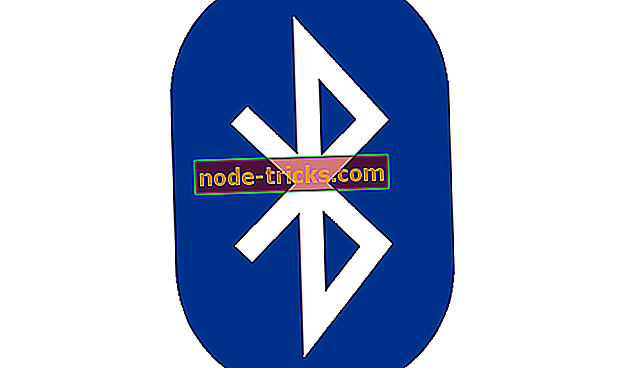

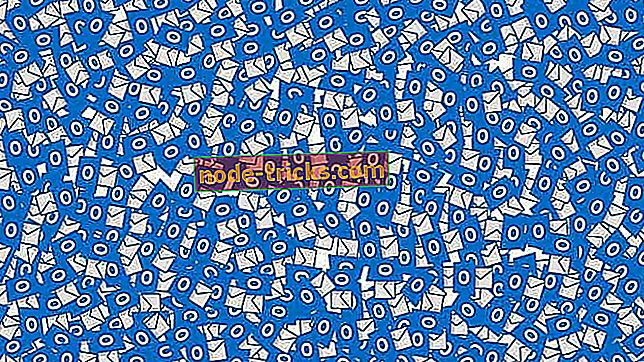


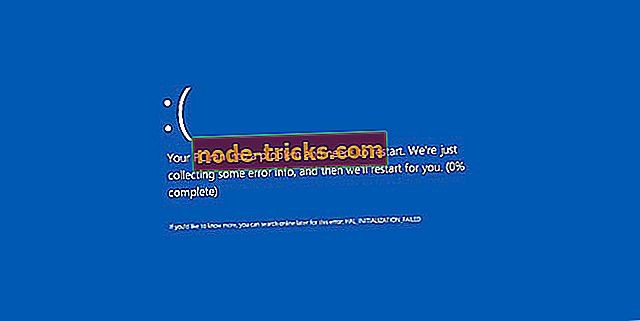
![Sovellus on estetty käyttämästä grafiikkalaitteistoa [FIXED]](https://node-tricks.com/img/fix/512/application-has-been-blocked-from-accessing-graphics-hardware-3.png)